使用 ESET HOME Web 门户登录到您的 ESET HOME 帐户
1.在 ESET HOME Web 门户上,单击 Google 图标 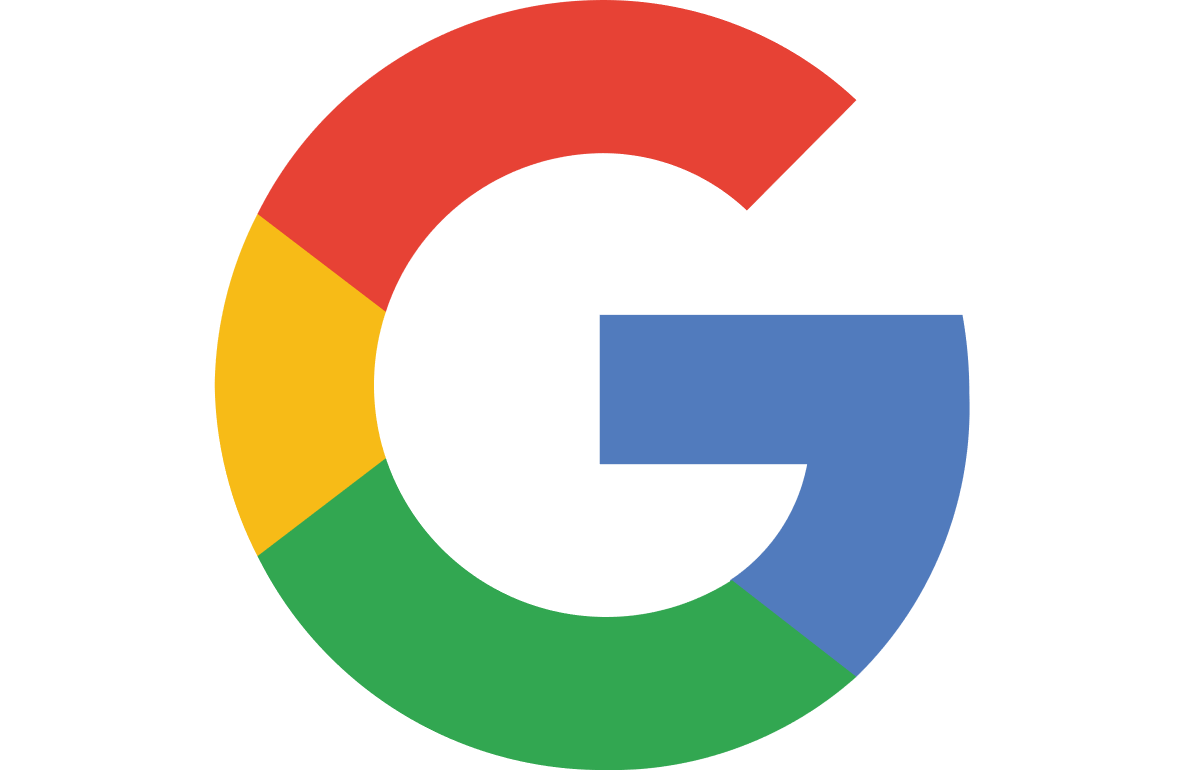 。 。
2.选择您的 Google 帐户。
3.如果您首次使用 Google 帐户连接到现有 ESET HOME 帐户,系统会提示您键入 ESET HOME 密码。
4.单击登录。 |
1.在 ESET HOME Web 门户上,单击 Apple 图标 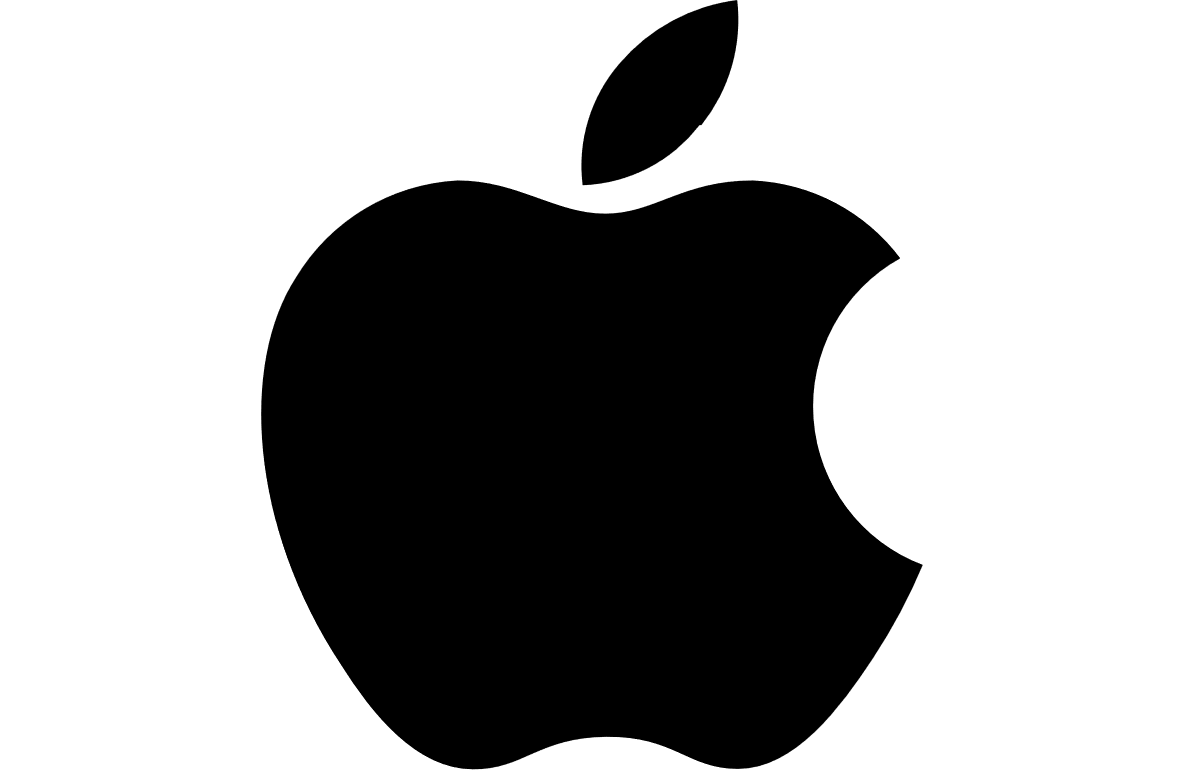 。 。
2.键入您的 Apple ID 地址和密码。
3.单击登录。
4.键入发送到您 Apple 设备的代码。
5.单击继续。
6.如果您信任 Web 浏览器,请单击信任。
7.点击继续,以使用您的 Apple ID 访问 ESET HOME。
8.如果您首次使用 Apple ID 连接到现有 ESET HOME 帐户,系统会提示您键入 ESET HOME 密码。
9.单击登录。 |
重置密码(根据需要)
我忘记了我的 ESET HOME 密码。
|

|
您的 ESET HOME 电子邮件和密码必须不同于您的 ESET 存储电子邮件和密码。
|
首次登录到 ESET HOME 应用程序
1.打开 ESET HOME 应用程序  。
。
2.选择要使用的帐户:
a.点击登录以启动。
b.键入您的电子邮件地址和密码。
c.点击登录。
d.点击继续。 |
a.点击 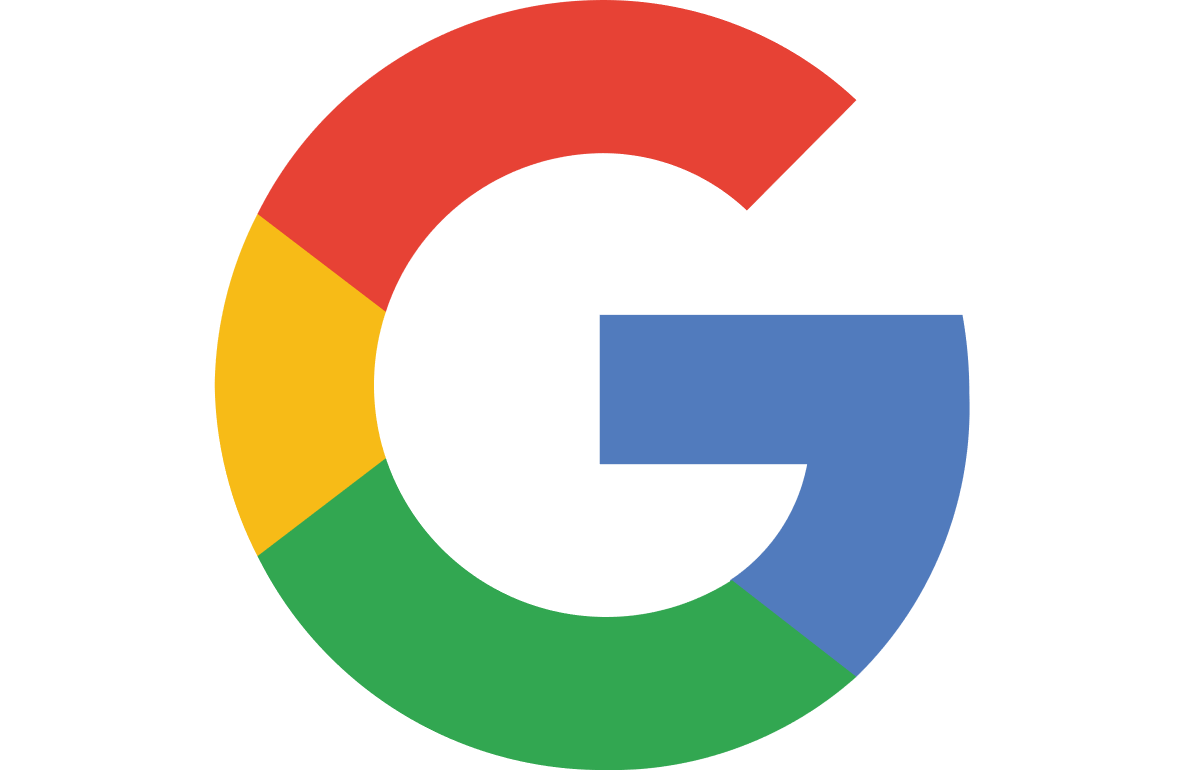 继续使用 Google。 继续使用 Google。
b.选择您的 Google 帐户。
c.点击登录。
d.如果您首次使用 Google 帐户连接到现有 ESET HOME 帐户,系统会提示您键入 ESET HOME 密码。 |
a.点击 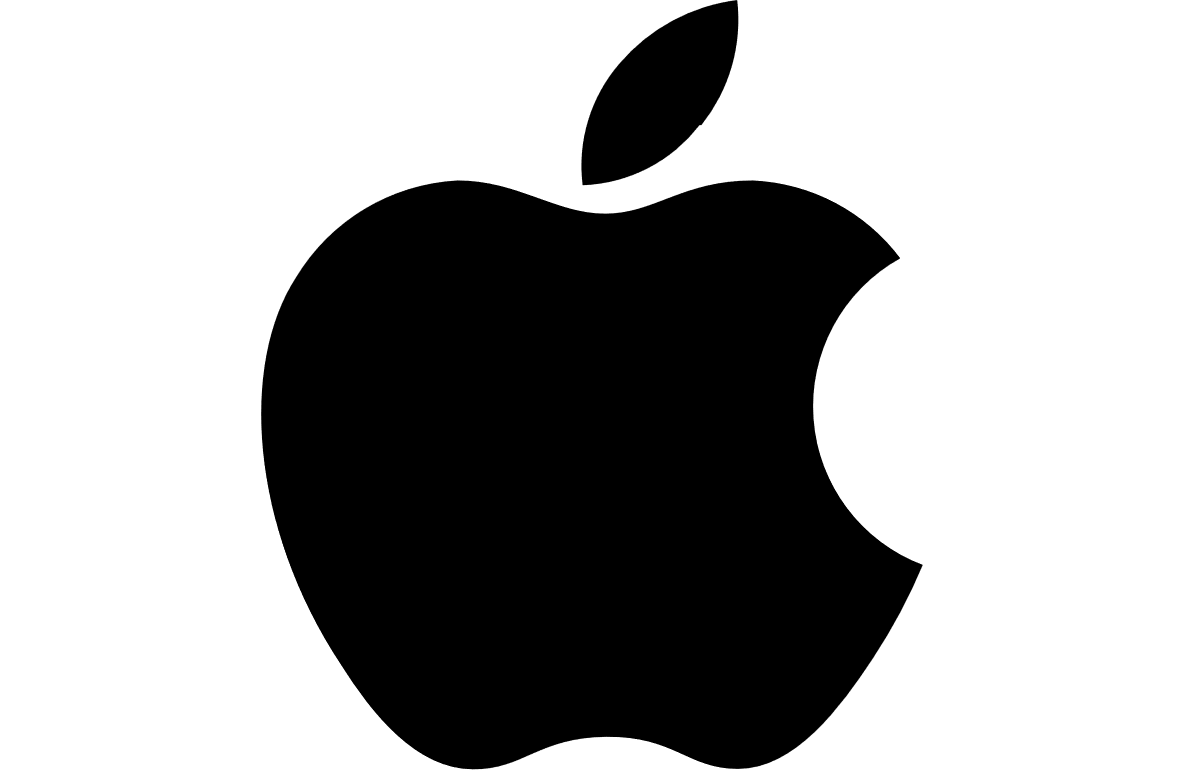 继续使用 Apple。 继续使用 Apple。
b.键入您的 Apple ID 地址和密码。
c.键入发送到您 Apple 设备的六位数双重身份验证代码。
d.Apple 会询问您是否信任此浏览器,请点击信任。如果点击不信任,则每次登录时都需要键入身份验证代码。
e.点击继续,以使用您的 Apple ID 访问 ESET HOME。
f.如果您首次使用 Apple ID 连接到现有 ESET HOME 帐户,系统会提示您键入 ESET HOME 密码。
g.点击继续。 |
3.选择您首选的登录方式以备将来使用:
•生物识别登录:使用您手机上已保存的安全特征(例如,用于面部识别的人脸、指纹或屏幕锁定密码)。点击继续。
•PIN:由四位数的数字 PIN 码组成:
1.点击继续。
2.输入您选择的四位数的数字 PIN,然后点击继续。
3.重复输入该 PIN 以确认,然后点击继续。
4.如果系统提示您允许或跳过通知,请点击允许以允许在智能手机上直接显示推送通知。还可以在以后启用或禁用通知。
您现在已登录。要以后登录到 ESET HOME 应用程序,请打开该 ESET HOME 应用程序,然后系统会提示您使用所选的登录方式。
![]() 。
。